Gliederung und Aufzählungszeichen in Impress
TDF LibreOffice Document Liberation Project Community Blogs Weblate Nextcloud Redmine Ask LibreOffice Spende
Diese Seite ist in Arbeit!
Vorwort
Das Video "Gliederung und Aufzählungszeichen" verlinkt zu dieser Seite hier, die weitergehende Informationen enthält.
Dieses Video zeigt, wie die Gliederung und Aufzählungszeichen in IMPRESS angewendet werden können.
Diese Beschreibung bezieht sich auf die Version LibreOffice 6.
Link zum Video
Link zum Video: Gliederung und Aufzählungszeichen
Gliederung und Aufzählungszeichen verwenden
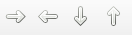
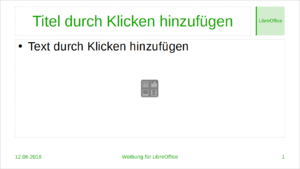

Standardvorlage

Die Standardvorlage von IMPRESS hat zunächst nur die Folie 1.
Das mittlere Textfeld hat keine Gliederung eingeschaltet.
Auch beim Einschalten der Gliederung ist es nicht möglich die Symbole
- "Ebene niedriger verschieben"
- "Ebene höher verschieben"
- "Nach unten verschieben" und
- "Nach oben verschieben"
in der Symbolleiste "Textformat" zu betätigen, sie bleiben ausgegraut.
Dieses Feature wurde bisher für Folie 1 scheinbar vergessen. Quellen: Regina [1], Gerhard [2], Peter [3]
Wird eine neue Folie 2 erstellt, enthält diese bereits eine Gliederung mit Aufzählungszeichen.
Ab Folie 2 sind nun die oben genannten Symbole situativ nutzbar.
Verwendete Vorlage
Die für dieses Video erstellte Vorlage wurde auf Grundlage der Standardvorlage erstellt.
Um das Problem der unterschiedlichen Verhaltensweisen der Folie 1 zu Folie 2 ff. zu umgehen, wurde gleich eine Folie 2 erstellt und die Folie 1 gelöscht und anschließend wieder als Vorlage gespeichert.
Somit verhalten sich alle Folien in Punkto Gliederung gleich, d.h. situativ können die oben genannten Symbole in allen Folien verwendet werden.
Diese bestehende Vorlage "LibreOffice Werbung" wollen wir nun für unsere Zwecke benutzen.
Wir öffnen Impress und unsere Vorlage
In der Dialogbox “Wählen einer Vorlage” suchen wir die Vorlage "LibreOffice Werbung" und klicken auf diese und dann auf .
Mit der geöffneten Folie beginnen wir unsere Präsentation.
Präsentation speichern
Als erstes wollen wir unsere Präsentation speichern.
Wir klicken auf das Symbol "Speichern"
![]() .
.
In der Dialogbox "Speichern unter" geben wir als Dateiname "Gliederung und Aufzählungszeichen" ein und klicken .
Überschrift und Text für Folie 1
Alle Texte, bei Überschrift und im mittleren Textfeld, tragen wir in Grossschrift ein.
Im Überschriftenfeld tragen wir ein
″DIE FREIHEIT - DAS HOL ICH MIR″. Für die Schriftgröße wählen wir 36 aus.
In das Textfeld in der Mitte schreiben wir
″LIBRE-OFFICE 6: DAS FREIE OFFICE PAKET VON DEM DIE LIBRE OFFICE COMMUNITY MEHR ALS ZWÖLF JAHRE GETRÄUMT HAT.″
und .
Erläuterungen zu: "Steuerung der Gliederung"
Wir setzen den Text fort mit: ″DIE GEMEINSCHAFT HINTER LIBRE-OFFICE IST DAS HERZ DES PROJEKTS".
"DIE MEISTEN MITGLIEDER DER GEMEINSCHAFT SIND EHRENAMTLICH TÄTIG.″
Wir markieren den Text und wählen Fett aus.
Nun klicken wir auf die Symbole "Mittig ausrichten" und "Zentriert ausrichten".
Für die Zeichenfarbe wählen wir hexadezimal 5F4697 aus.
Präsentation speichern
Wir klicken auf das Symbol "Speichern"
![]() .
.
Steuerung der Gliederung
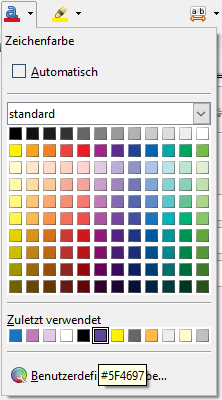
* Mit der Tab ↹-Taste können wir eine Einrückung veranlassen. Dies geht auch mehrfach. * Mit Umsch + Tab ↹ machen wir die Einrückung rückgängig. Dies geht auch mehrfach bis max. linker Rand. * Mit ⇧ Umschalt + Return kann die Zeile ohne Aufzählungszeichen weiter geschrieben werden.
Alternativ können hier die Symbole
![]()
- "Ebene niedriger verschieben"
- "Ebene höher verschieben"
- "Nach unten verschieben" und
- "Nach oben verschieben"
in der Symbolleiste "Textformat" entsprechend situativ benutzt werden.
Weitere Informationen
Arbeitsdateien
Vorlage "LibreOffice Werbung": "LibreOffice Werbung.otp"
Präsentation "Gliederung und Aufzählungszeichen": "Gliederung und Aufzählungszeichen.odp"
Verwandtes Thema
Wie erstelle ich eine Masterfolie und Präsentation?
Zur Beschreibung, wie man eine Masterfolie und eine Präsentation erstellt.
Dokumentation / Handbücher
Noch Fragen?
Für Fragen zum Thema gehen Sie zu Ask.LibreOffice